网友酒基提问:把cad文件转换为高清的图文教程下载
你是否想了解怎样把CAD文件转换为高清图片?下面就是把CAD文件转换为高清图片的图文教程,赶紧来看一下吧。
如何将CAD文件转换成高清图片?
1、打开迅捷CAD编辑器,点击界面里的“文件”—“选项”按钮。
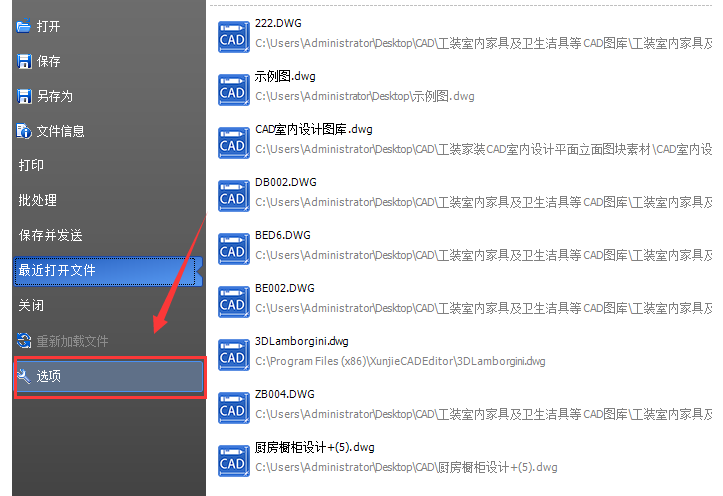
2、进入选项界面后,点击界面左侧的“转换设置”栏,然后将输出质量调为最高,并点击“OK”按钮进行保存。

3、接下来点击“文件”按钮里的“批处理”功能。
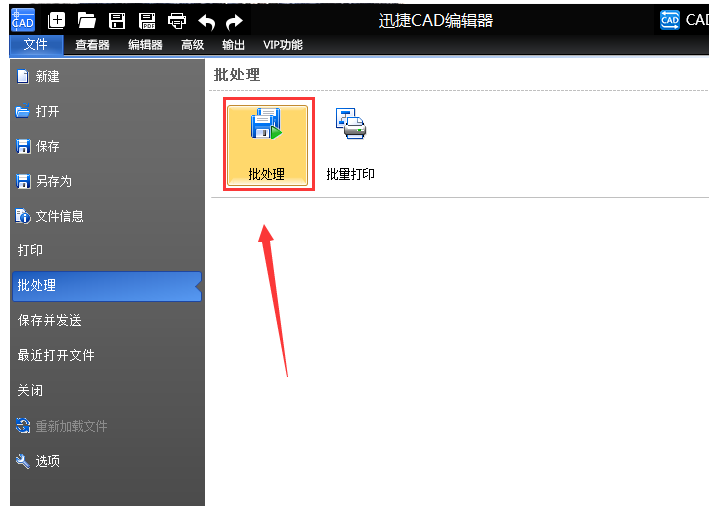
4、进入批处理界面,点击“添加文件”选项,添加需要转换的CAD文件。
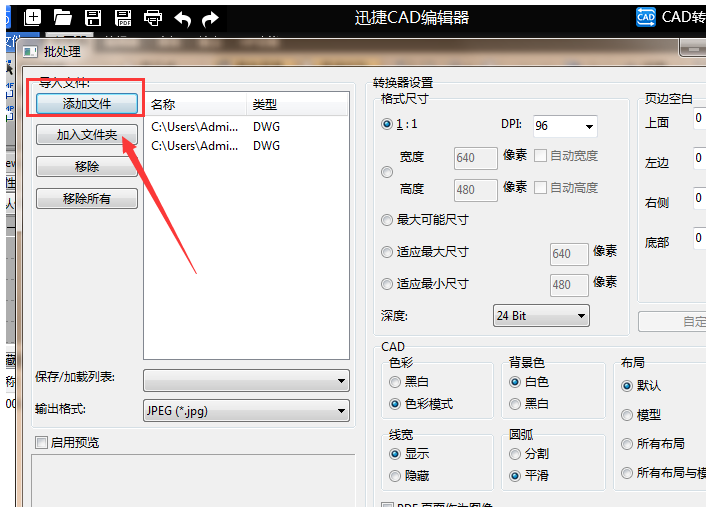
5、接着点击“输出格式”选项,将输出的文件格式更改为JPG图片格式。
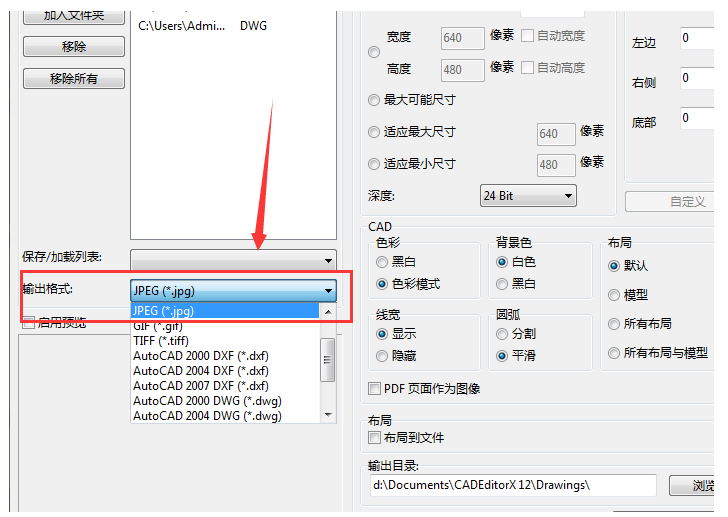
6、最后点击右下角的“开始”按钮,软件就会将CAD文件转换为高清图片。
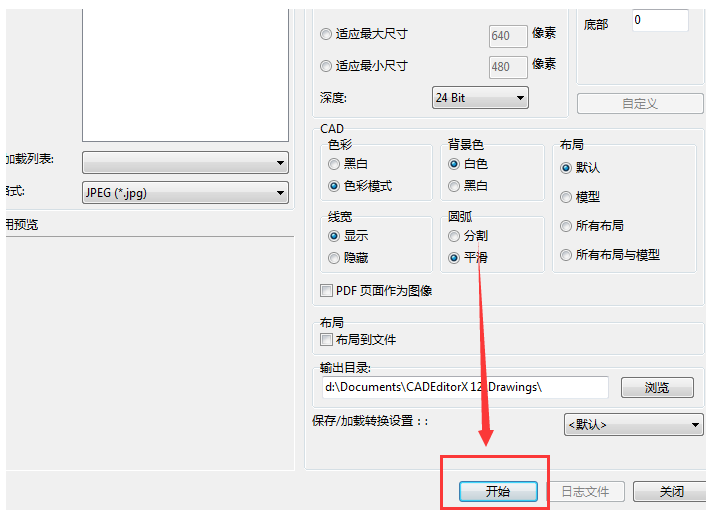
以上就是把CAD文件转换为高清图片的图文教程,希望可以帮助到大家。
关于《把CAD文件转换为高清图片的图文教程》相关问题的解答何以小编就为大家介绍到这里了。如需了解其他软件使用问题,请持续关注国旅手游网软件教程栏目。
![利用迅捷cad编辑器提取cad图纸文字的具体方法是[利用迅捷cad编辑器提取cad图纸文字的具体方法是什么]](http://img.citshb.com/uploads/article/20230513/645f32d29bd64.jpg)
![迅捷cad编辑器怎么把转成dwg[迅捷cad如何将dwf转换为dwg]](http://img.citshb.com/uploads/article/20230513/645f27c542828.jpg)
![cad对象捕捉快捷方式[autocad2014对象捕捉快捷]](http://img.citshb.com/uploads/article/20230513/645f277128ab6.jpg)
![迅捷cad编辑器怎么用打印图纸[怎么把迅捷cad编辑器里的打印出来]](http://img.citshb.com/uploads/article/20230513/645f26da4acab.jpg)
![将cad高版本转成低版本的具体方法介绍[将cad高版本转成低版本的具体方法介绍一下]](http://img.citshb.com/uploads/article/20230513/645f2596ab314.jpg)




